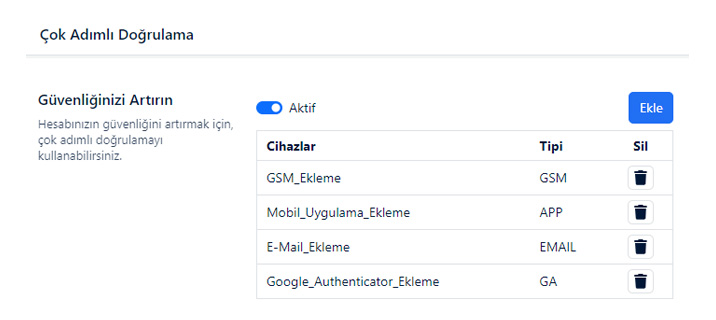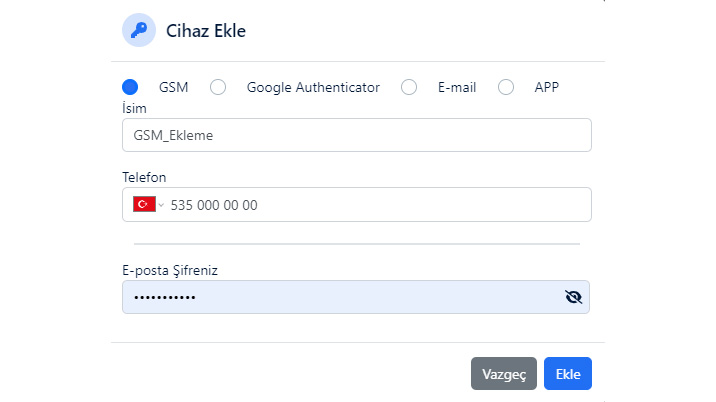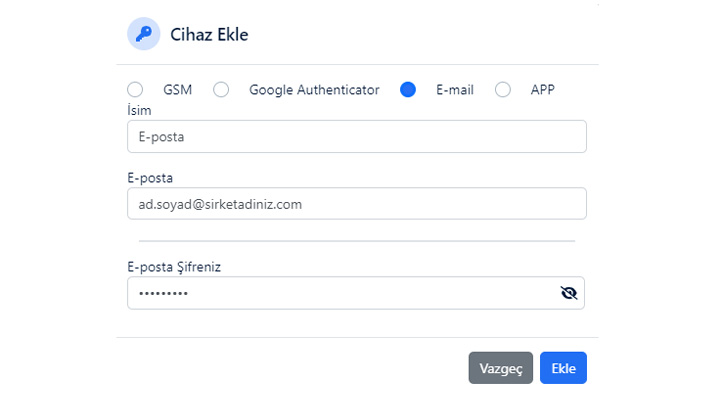Mesaj Merkezi çok adımlı doğrulama özelliği sayesinde hesabınıza ek güvenlik katmanı getirmektedir. Çok adımlı doğrulama aracı olarak Telefon Numarası (SMS), Google Authenticator, E-mail veya APP kullanılmaktadır.
Çok Adımlı Doğrulama cihazları bölümüne eklenen cihazların kullanabilmesi için cihazların aktif edilmesi gerekmektedir. Butonu görseldeki şekilde aktif konuma getiriniz.
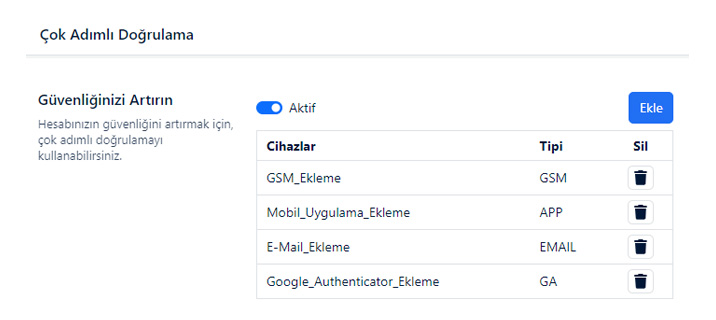
SMS ile Doğrulama İşlemleri
- Sağ üst köşede yer alan Ayarlar (
 ) simgesine tıklayıp, ayarlar sekmesine geçiş yapınız.
) simgesine tıklayıp, ayarlar sekmesine geçiş yapınız. - Açılan sayfada yer alan Ayarlar listesi üzerinden Çok Adımlı Doğrulama sekmesine tıklayınız.
- Çok Adımlı Doğrulama Sekmesinde:
- Ekle butonuna tıklayarak Cihaz Ekle penceresini açınız.
- Açılan pencereden GSM seçeneğini seçip oluşturulacak olan çok adımlı doğrulama cihazı için isim giriniz.
- Telefon Numarası bölümüne doğrulama işlemlerinde kullanılacak cep telefon numarasını giriniz. Lütfen numaranın doğruluğundan emin olunuz. Kullanıcı giriş işlemlerinde bu numaraya SMS onay kodu gönderilecektir.
- Şifre bölümüne e-posta hesap şifrenizi giriniz.
- Çok Adımlı Doğrulama ekleme işlemini tamamlamak için Ekle butonuna tıklayınız.
- Eklemiş olduğunuz cihazları Çok Adımlı Doğrulama sayfasından görüntüleyebilirsiniz.
Google Authenticator ile Doğrulama İşlemleri
- Sağ üst köşede yer alan Ayarlar (
 ) simgesine tıklayıp, ayarlar sekmesine geçiş yapınız.
) simgesine tıklayıp, ayarlar sekmesine geçiş yapınız. - Açılan sayfada yer alan Ayarlar listesi üzerinden Çok Adımlı Doğrulama sekmesine tıklayınız.
- Çok Adımlı Doğrulama Sekmesinde:
- Ekle butonuna tıklayarak Cihaz Ekle penceresini açınız.
- Açılan pencereden Google Authenticator seçeneğini seçip oluşturulacak olan çok adımlı doğrulama cihazı için isim girerek İleri butonuna tıklayınız.
- Mobil cihazınızda Google Authenticator uygulamasını açıp ekranda görünen QR kodu cihazınıza okutunuz. Okuma sonrasında Çok Adımlı Doğrulama için oluşturduğunuz isim mobil cihazınızda listelenmiş olup kod üretmeye başlayacaktır.
- Üretilen kodu ilgili pencere üzerindeki Kod bölümüne yazınız.
- Şifre bölümüne e-posta hesap şifrenizi giriniz.
- Çok Adımlı Doğrulama ekleme işlemini tamamlamak için Ekle butonuna tıklayınız.
- Eklemiş olduğunuz cihazları Çok Adımlı Doğrulama sayfasından görüntüleyebilirsiniz.
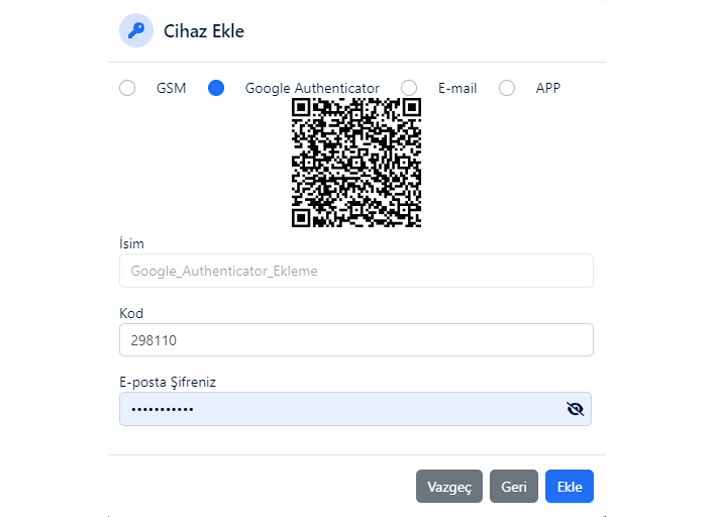
Çok adımlı doğrulama yani Multifactor Authentication (MFA), kullanıcıların hesaba erişmek için birden fazla kimlik biçimi sağlamasını gerektiren bir güvenlik önlemidir. MFA, yetkisiz kullanıcıların bir parola çalmış olsalar bile hesaplara erişmelerini zorlaştırır. Bu, hesapları siber saldırıya uğramaktan korumanın basit ve etkili bir yoludur.
E-mail ile Doğrulama İşlemleri
- Sağ üst köşede yer alan Ayarlar (
 ) simgesine tıklayıp, ayarlar sekmesine geçiş yapınız.
) simgesine tıklayıp, ayarlar sekmesine geçiş yapınız. - Açılan sayfada yer alan Ayarlar listesi üzerinden Çok Adımlı Doğrulama sekmesine tıklayınız.
- Çok Adımlı Doğrulama Sekmesinde:
- Ekle butonuna tıklayarak Cihaz Ekle penceresini açınız.
- Açılan pencereden E-mail seçeneğini seçip oluşturulacak olan çok adımlı doğrulama için isim giriniz.
- E-posta bölümüne doğrulama kodunun gönderileceği e-posta adresini yazınız.
- Şifre bölümüne e-posta hesap şifrenizi giriniz.
- Çok Adımlı Doğrulama ekleme işlemini tamamlamak için Ekle butonuna tıklayınız.
- Eklemiş olduğunuz cihazları Çok Adımlı Doğrulama sayfasından görüntüleyebilirsiniz.
APP ile Doğrulama İşlemleri
- Sağ üst köşede yer alan Ayarlar (
 ) simgesine tıklayıp, ayarlar sekmesine geçiş yapınız.
) simgesine tıklayıp, ayarlar sekmesine geçiş yapınız. - Açılan sayfada yer alan Ayarlar listesi üzerinden Çok Adımlı Doğrulama sekmesine tıklayınız.
- Çok Adımlı Doğrulama Sekmesinde:
- Ekle butonuna tıklayarak Cihaz Ekle penceresini açınız.
- Açılan pencereden APP seçeneğini seçip oluşturulacak olan çok adımlı doğrulama için isim giriniz.
- Şifre bölümüne e-posta hesap şifrenizi giriniz.
- Çok Adımlı Doğrulama ekleme işlemini tamamlamak için Ekle butonuna tıklayınız.
- Eklemiş olduğunuz cihazları Çok Adımlı Doğrulama sayfasından görüntüleyebilirsiniz.
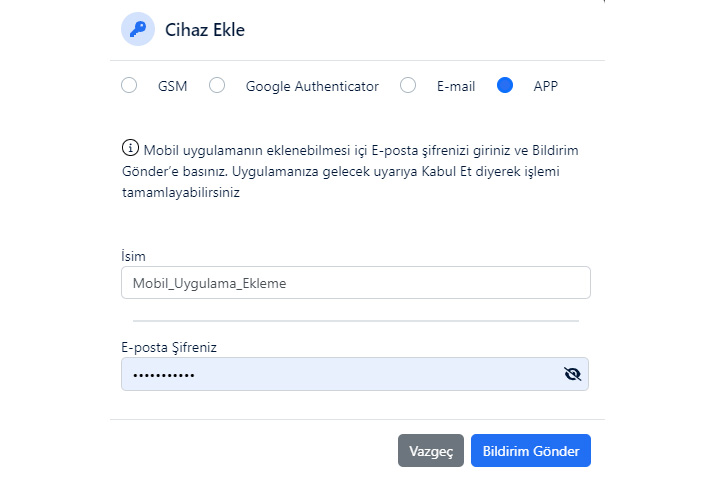
Çok Adımlı Doğrulama Silme İşlemleri
Eklemiş olduğunuz yetkilendirme cihazlarını silmek için aşağıdaki adımları takip edebilirsiniz.
- Sağ üst köşede yer alan Ayarlar (
 ) simgesine tıklayıp, ayarlar sekmesine geçiş yapınız.
) simgesine tıklayıp, ayarlar sekmesine geçiş yapınız. - Açılan sayfada yer alan Ayarlar listesi üzerinden Çok Adımlı Doğrulama sekmesine tıklayınız.
- Çok Adımlı Doğrulama sekmesinde, ekli olan cihazları görüntüleyebilirsiniz.
- Silmek istediğiniz Çok Adımlı Doğrulama cihazının hizasında bulunan Sil(
 ) butonuna tıklayınız.
) butonuna tıklayınız. - Açılan Cihaz Sil penceresinde E-posta hesap şifrenizi giriniz.
- Silme işlemlerini tamamlamak için Sil butonuna tıklayınız.